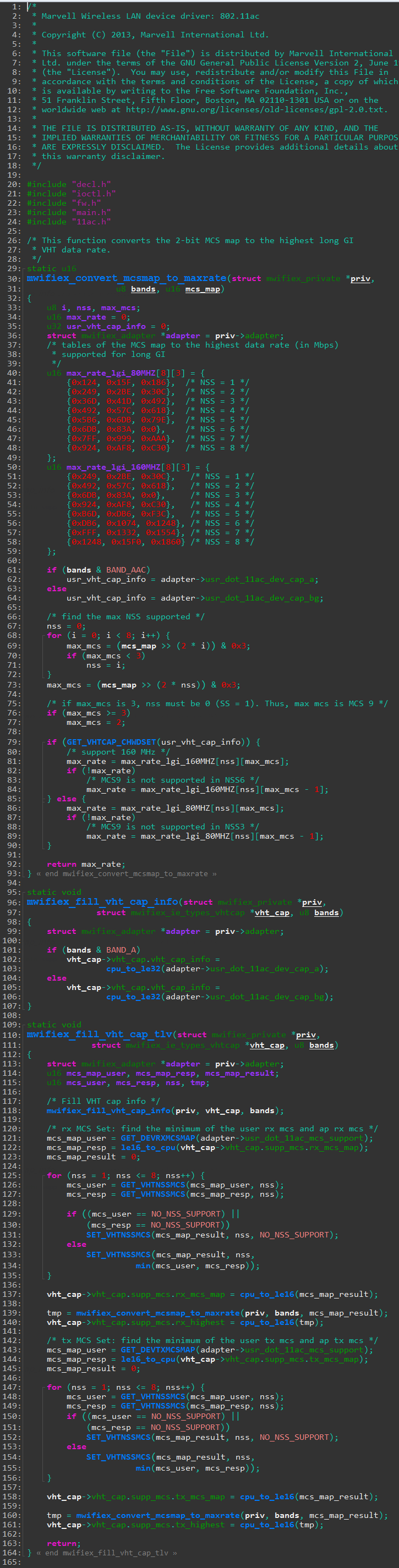Source Insight 对于程序员来说应该不陌生,当然一个个性化的编程界面也会让自己赏析悦目,下面就将个人的界面设置分享一下:
一、背景色设置
1、选择 Options → Preferences
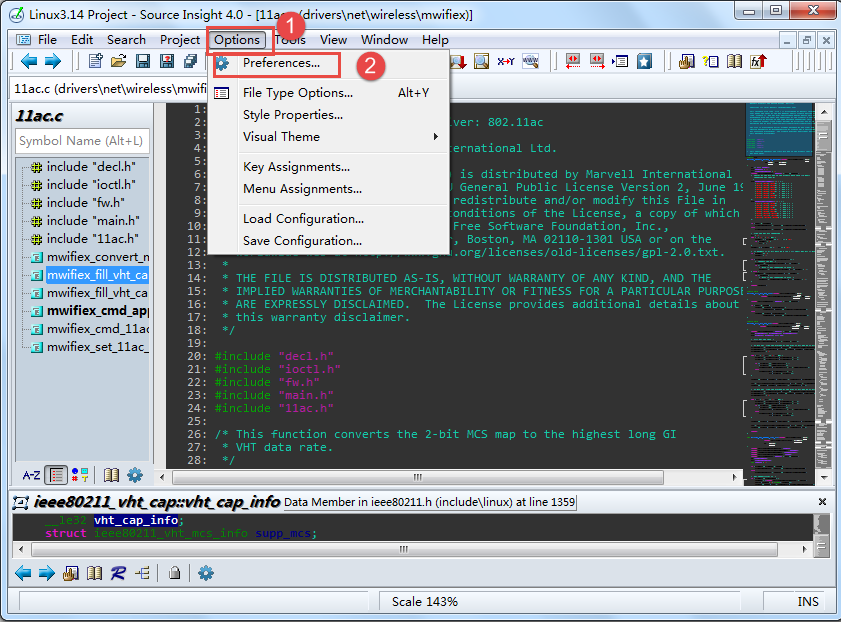
2、选择 Colors & Fonts → Windows Background → Pick Color
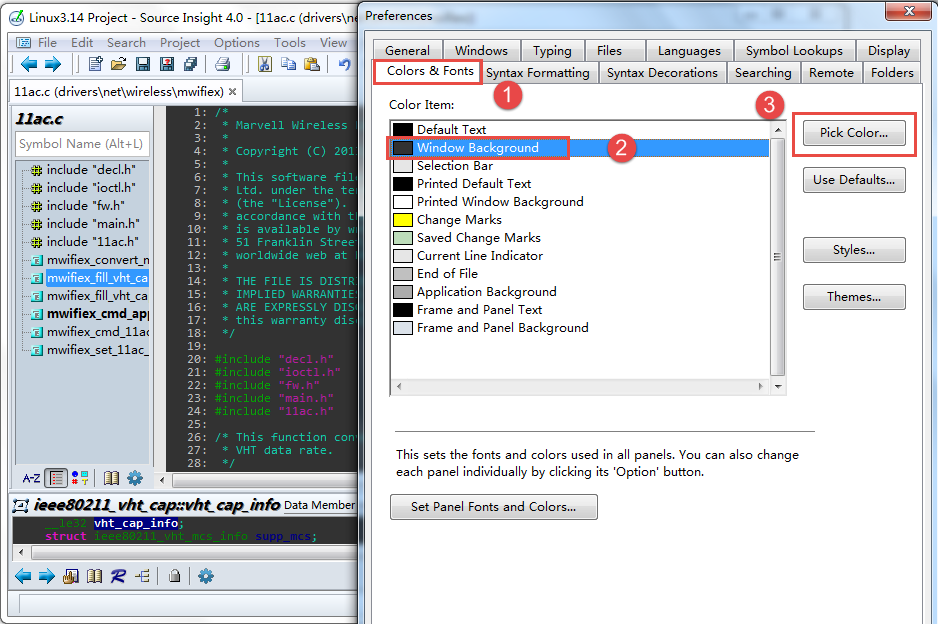
3、设置背景色,可以先点击自定义颜色然后在设置 RGB,这样就能把本次设置的值保存起来下次再用,个人比较喜欢背景色为黑色的,因此选择了 50 50 50,最后确定退出,记得 Preferences 窗口也要点击确定
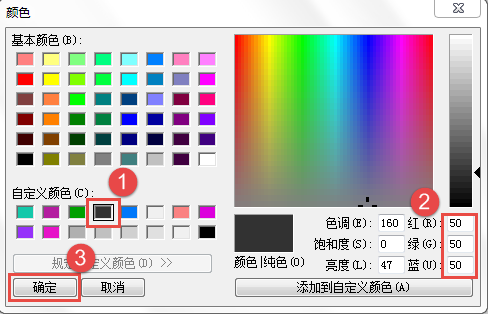
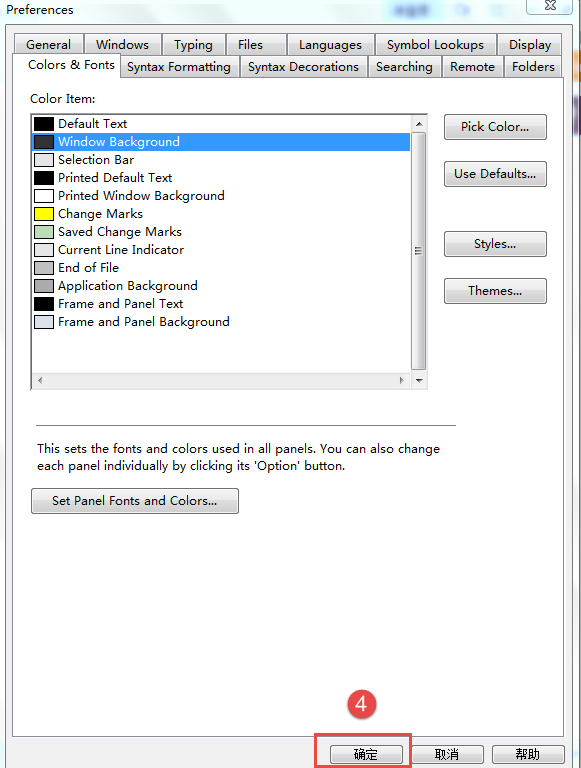
二、字体颜色
在 Source Insight 中对文本分成了很多类:如 Comment Multi Line、Comment Single Line、Keyword 等,我们可以对不同的类的字体和颜色进行设置,从而在写代码时一眼就能明白该变量是全局变量还是局部变量还是函数名等等,下面就开始对相关类的字体和颜色进行设置:
1、选择 Options → Style Properties 或者鼠标放在某一类的文本上然后右键选择 Style Properties
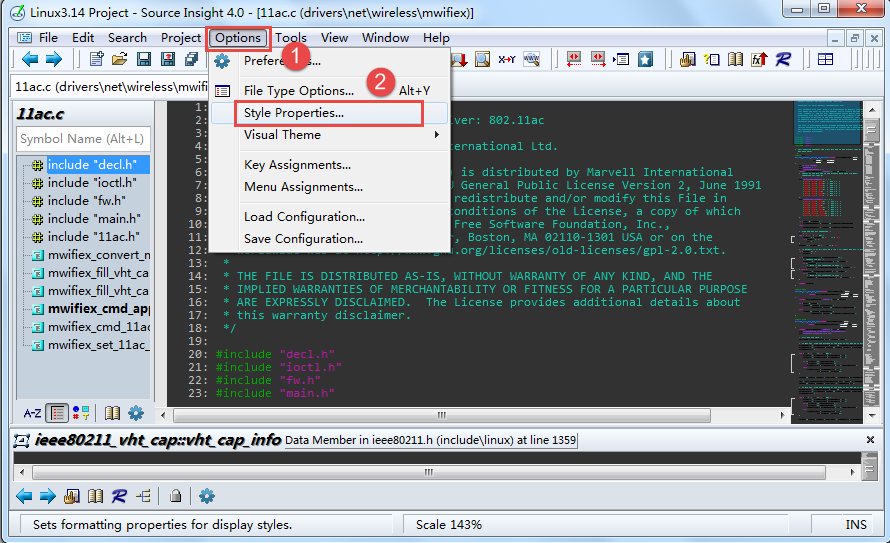
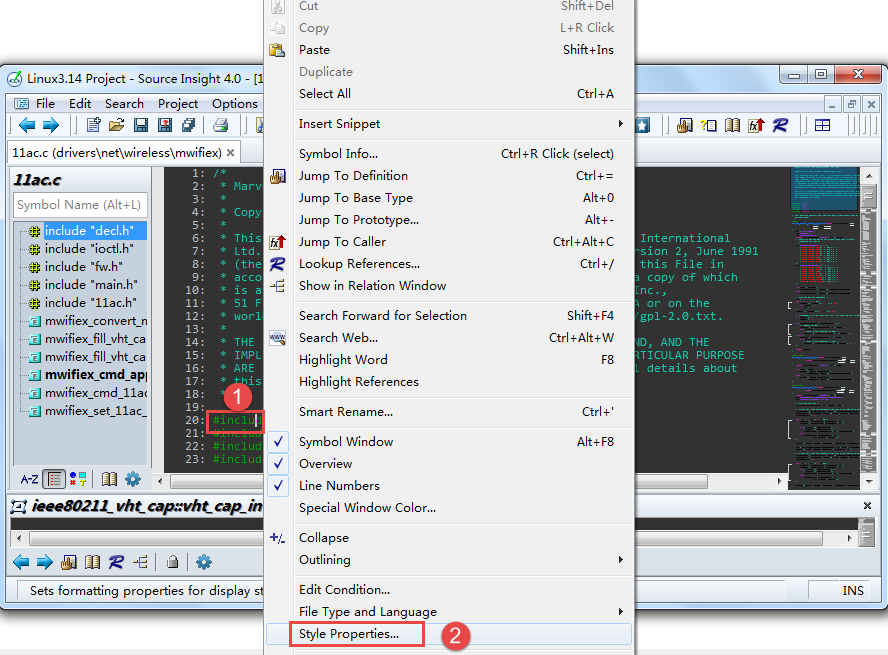
2、对不同的类进行自己的个性化设置
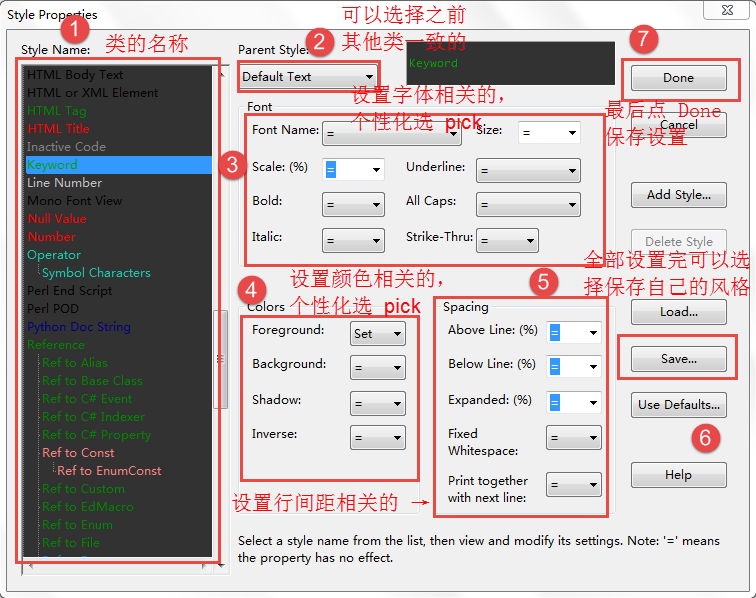
3、加载已存在的风格
将下载的 .xml 格式的配置文件(Source Insight 3.5 为 .cf3 文件)拷贝到 D:\Documents\Source Insight\Settings 里,然后按下图步骤操作
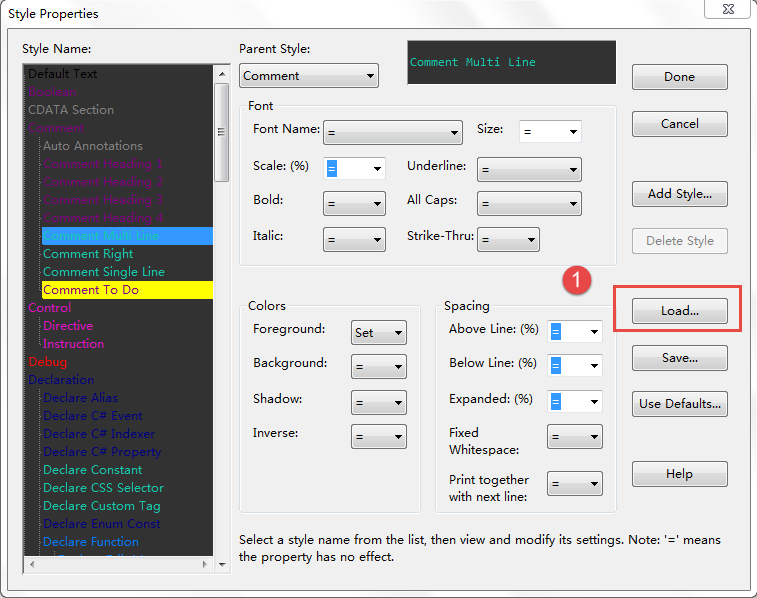
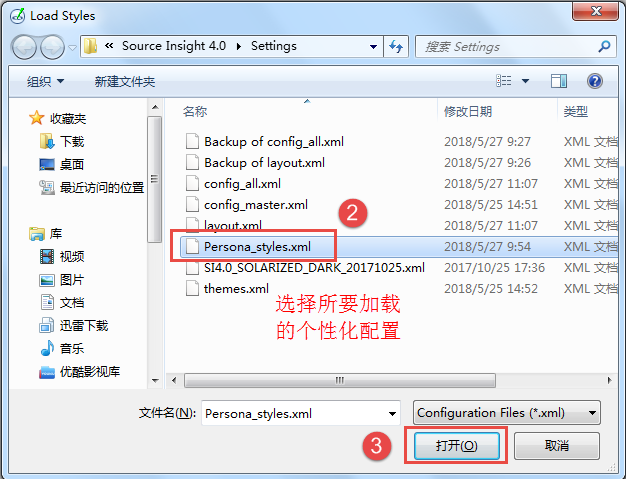
二、参考相关的配置颜色(如下图)
请选择 personal_styles.xml,3.5 版本请选择 Persona_styles.cf3